Control Center là gì? Cách dùng Control Center trên iPhone/iPad

Bạn có bao giờ tự hỏi tính năng Control Center là gì và tại sao nó lại trở thành một phần không thể thiếu trên các thiết bị iPhone và iPad? Được Apple thiết kế nhằm giúp người dùng truy cập nhanh các cài đặt và công cụ quan trọng, nó mang đến sự tiện lợi và hiệu quả vượt trội. Trong bài viết này, chúng ta sẽ cùng khám phá cách sử dụng Control Center trên iPhone và iPad để tối ưu hóa trải nghiệm của người dùng.
Trung tâm điều khiển Control Center là gì?
Trung tâm Điều khiển Control Center, một trong những tính năng đột phá được giới thiệu lần đầu tiên trong hệ điều hành iOS 7 của Apple vào năm 2013, đã nhanh chóng trở thành một công cụ không thể thiếu trên các thiết bị iPhone. Với thiết kế trực quan và cách thức sử dụng đơn giản, cung cấp truy cập nhanh tới những công cụ và cài đặt quan trọng như âm lượng, đèn pin, chế độ chuyến bay,...
Control Center mang đến cho người dùng một cửa ngõ nhanh chóng để truy cập và điều chỉnh các cài đặt hệ thống quan trọng. Chính vì vậy, Control Center được xem như một bước tiến lớn trong việc tối ưu hóa trải nghiệm người dùng trên iOS, đồng thời tạo ra một tiêu chuẩn mới cho các hệ điều hành di động khác. Nó giúp tiết kiệm thời gian và đạt được hiệu quả cao trong công việc cũng như giải trí.

Nếu bạn đang tìm kiếm một chiếc iPad với hiệu năng mạnh mẽ, phù hợp để tận dụng tối đa các tính năng như Control Center, hãy ghé thăm ngay CellphoneS. Tại đây, bạn có thể tìm thấy đa dạng sản phẩm iPad với mức giá hấp dẫn cùng chính sách bảo hành uy tín. Đừng bỏ lỡ cơ hội sở hữu một thiết bị tuyệt vời để nâng cao trải nghiệm công nghệ của bạn!
[Product_Listing categoryid="944" propertyid="" customlink="https://cellphones.com.vn/tablet/ipad.html" title="Các mẫu iPad đang được quan tâm nhiều tại CellphoneS"]
Cách tính năng của Control Center
Sau khi biết được Control Center là gì, chắc hẳn bạn sẽ tò mò về các tính năng hữu ích mà nó đem lại. Để hiểu rõ hơn về nó, hãy tìm hiểu ngay nội dung dưới đây với những tính năng Control Center nổi bật nhất:
- Bật/tắt Wifi và Bluetooth: Truy cập nhanh để bật hoặc tắt các kết nối không dây. Điều này rất tiện lợi khi bạn cần thay đổi trạng thái kết nối mà không phải vào phần Cài đặt.
- Chế độ chuyến bay: Giúp ngắt kết nối nhanh chóng với tất cả các mạng, mang đến sự yên tĩnh và tập trung.
- Quản lý âm lượng và độ sáng màn hình: Có thể dễ dàng điều chỉnh âm lượng và độ sáng theo nhu cầu ngay tại Control Center mà không cần mở ứng dụng nào.
- Đèn pin: Bật nhanh đèn LED trên iPhone hoặc iPad.
- Chế độ không làm phiền: Kích hoạt tính năng này để ngăn các thông báo và cuộc gọi làm phiền khi đang làm việc hoặc nghỉ ngơi.
- Quick Note (trên iPad): Tạo ghi chú nhanh ngay từ Control Center, đặc biệt hữu ích khi cần ghi lại ý tưởng hoặc thông tin quan trọng.

Cách sử dụng Control Center trên iPhone/iPad hiệu quả
Sau khi biết được Control Center là gì thì để sử dụng tính năng này một cách hiệu quả, bạn cần nắm rõ cách truy cập và thao tác trên các dòng thiết bị khác nhau. Dưới đây là hướng dẫn chi tiết cách sử dụng Control Center trên iPhone dựa trên dòng máy và phiên bản iOS bạn đang sử dụng.
Đối với các dòng từ iPhone X và iPad chạy iOS 12 trở lên
Trên các dòng thiết bị hiện đại như iPhone X, iPad chạy iOS 12 hoặc cao hơn, bạn có thể truy cập tính năng Control Center như sau:
Bước 1: Vuốt từ góc trên bên phải xuống. Với thao tác này bạn sẽ mở được giao diện Control Center trên thiết bị của mình.

Bước 2: Để có thể sử dụng các ứng dụng trên tính năng này, bạn chỉ cần nhấn giữ vào ứng dụng đó để truy cập nhanh tính năng mong muốn.

Bước 3: Vuốt lên để thoát: Khi sử dụng xong, bạn chỉ cần vuốt lên là sẽ quay lại màn hình chính của thiết bị.

Đối với các dòng từ iPhone 8 và iPad chạy iOS 11 trở xuống
Đối với các thiết bị cũ hơn như iPhone 8 hoặc iPad chạy iOS 11 trở xuống có phương thức truy cập Control Center khác biệt. Hãy để Sforum hướng dẫn bạn cách thực hiện nhé.
Bước 1: Vuốt từ dưới lên. Bạn chỉ cần thao tác từ cạnh dưới cùng của màn hình, đây chính là cách sử dụng Control Center trên iPhone.

Bước 2: Sau khi mở, để sử dụng các tính năng bạn chỉ cần thực hiện thao tác đơn giản là nhấn vào biểu tượng cần thiết hoặc nhấn giữ để xem thêm lựa chọn.

Bước 3: Để thoát, bạn chỉ cần nhấn nút Home hoặc bất kỳ đâu trên màn hình. Hoàn thành thao tác và quay lại màn hình chính.

Hướng dẫn chỉnh sửa Control Center trên iPhone
Apple cho phép bạn tùy chỉnh Control Center theo nhu cầu sử dụng cá nhân. Thế nhưng, nhiều người vẫn chưa nắm rõ cách thực hiện. Hãy thực hiện ngay các bước dưới đây của Sforum để có thể điều chỉnh tính năng này cho phù hợp với nhu cầu sử dụng của bạn:
Bước 1: Từ màn hình chính, vuốt xuống góc trên bên phải để truy cập nhanh Trung tâm điều khiển. Muốn thêm tính năng mới, hãy chạm vào dấu + ở góc trái phía trên.

Bước 2: Sau đó, bạn nhấn vào Thêm một điều khiển để tiến hành điều chỉnh.

Bước 3: Tùy chỉnh thêm các nút điều khiển theo ý muốn. Nếu bạn muốn thay đổi kích thước, bạn thực hiện bằng cách kéo góc nút.

Cách tắt Control Center ở màn hình khóa iPhone
Trong một số trường hợp, bạn muốn tắt tính năng Control Center để tránh người khác truy cập khi thiết bị bị khóa. Thực hiện như sau để tắt trung tâm điều khiển ở màn hình khóa trên thiết bị của bạn:
Bước 1: Đầu tiên, bạn hãy mở ứng dụng Cài đặt trên thiết bị của bạn.

Bước 2: Tiếp theo, bạn chọn vào mục "Face ID & Mã mật" hoặc "Touch ID & Mã mật". Nhập mật mã nếu được yêu cầu.

Bước 3: Bỏ chọn tùy chọn ở mục Trung tâm Điều khiển là hoàn thành việc tắt tính năng này.

Như vậy, bạn đã hiểu rõ tính năng Control Center là gì và cách tận dụng tối đa tiện ích này trên iPhone và iPad. Với khả năng truy cập nhanh chóng và tùy chỉnh linh hoạt, nó thực sự là một công cụ không thể thiếu. Hãy áp dụng những hướng dẫn trên để nâng cao hiệu quả khi sử dụng thiết bị, đồng thời theo dõi Sforum để khám phá thêm các mẹo nhỏ về cách sử dụng Control Center trên iPhone để có trải nghiệm tốt nhất bạn nhé!






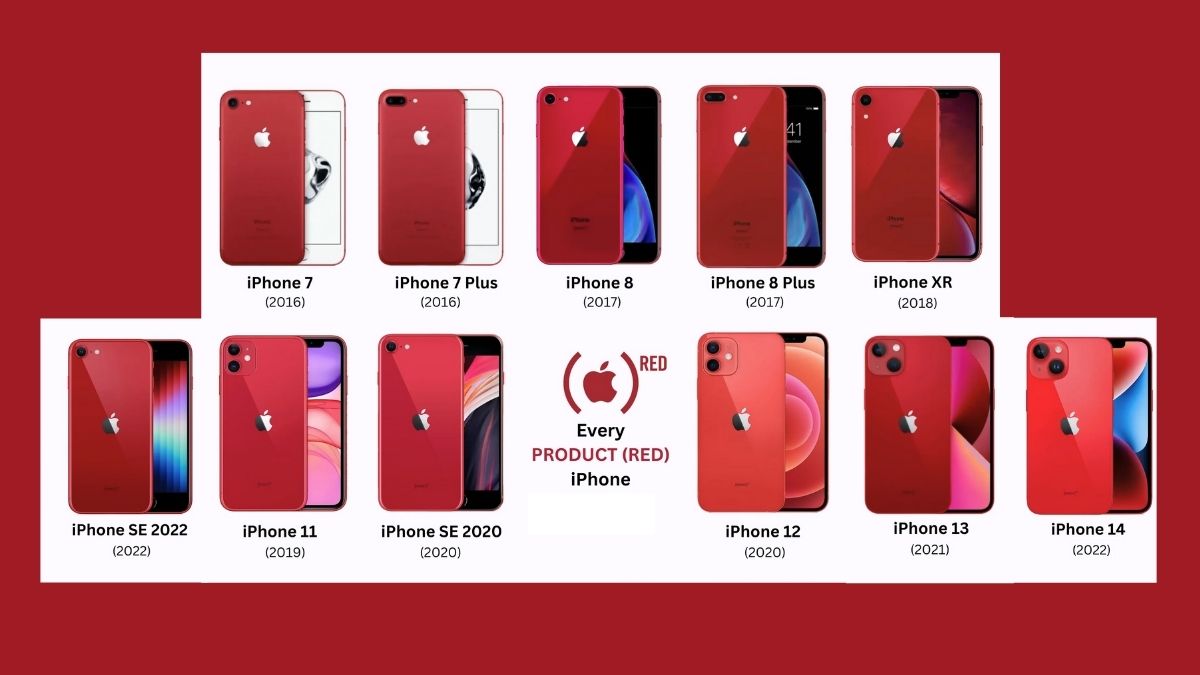

Bình luận (0)